Controle universal: o novo recurso da Apple conecta perfeitamente seu iPad e Mac
A Apple fez muito para que seus dispositivos funcionassem bem uns com os outros. Do iCloud ao Sidecar, dispositivos como iPad e MacBook podem ser usados em conjunto com bastante facilidade.
Mas um novo recurso no macOS Monterey está prestes a tornar o uso de dispositivos Apple juntos ainda mais fácil. O Controle Universal permitirá que diferentes dispositivos Apple compartilhem um único teclado e mouse. Isso significa que você arrasta o cursor entre o iPad e o Mac.
Como isso pode ajudá-lo com seu fluxo de trabalho? Daremos a você algumas idéias abaixo, junto com o que diferencia o Controle Universal do Sidecar.
O que você pode fazer com o controle universal em um Mac e iPad?
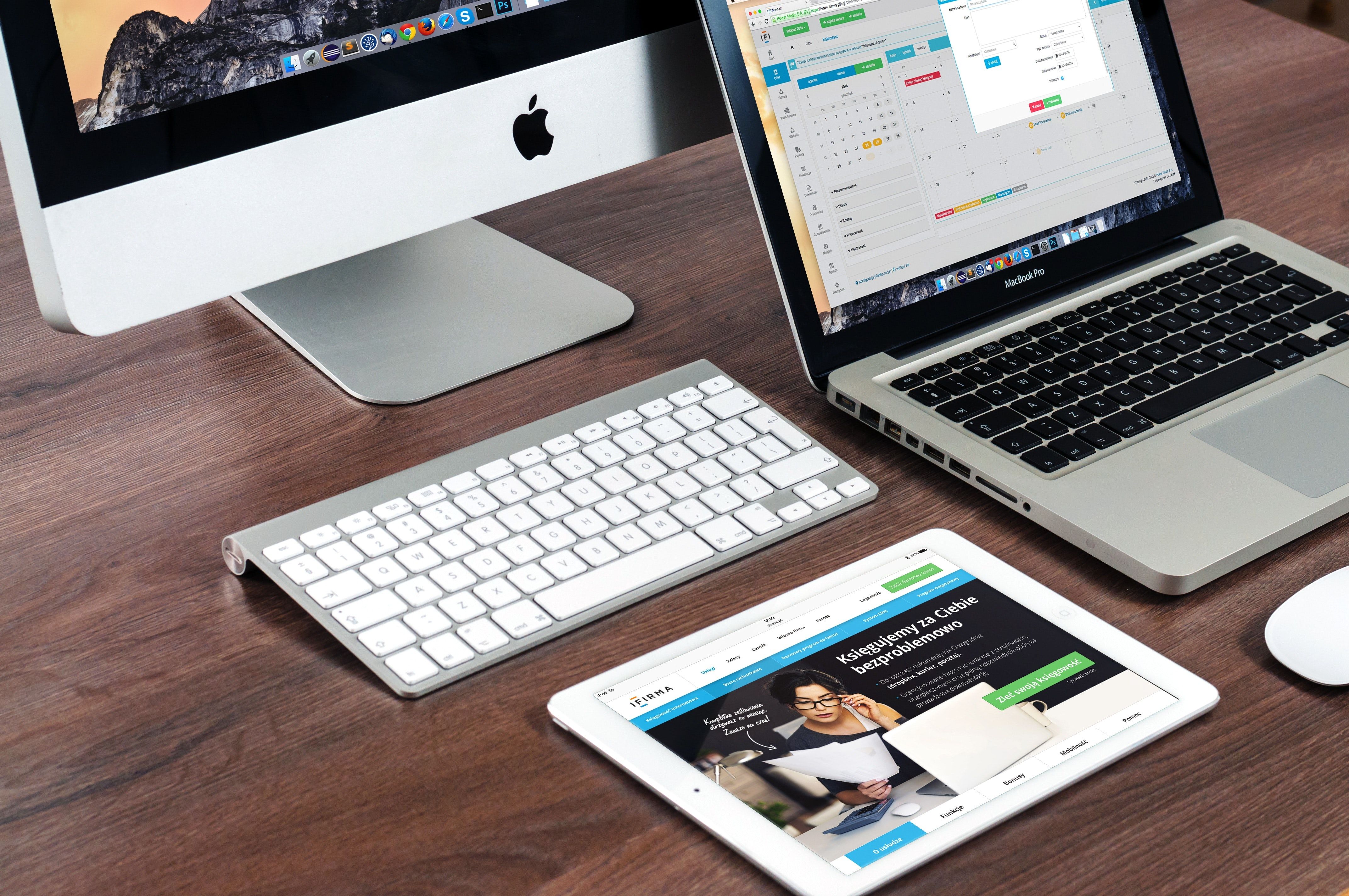
Como dissemos acima, o Controle Universal permite que você use um único teclado e mouse com seu iPad, MacBook e / ou iMac ao mesmo tempo.
Nenhuma configuração é necessária para começar. Os dispositivos só precisam executar as atualizações de sistema operacional mais recentes (assim que o macOS Monterey e o iPadOS 15 estiverem disponíveis) e você estará pronto para começar.
Isso significa que você pode digitar e clicar em qualquer um dos dispositivos com o teclado e o mouse de sua escolha. Pode ser o teclado e trackpad integrados do seu MacBook ou o teclado e mouse sem fio que você usa com o iMac.
Realmente depende de qual teclado e mouse você prefere usar. Você pode mover-se entre os teclados, se quiser, ou usar um trackpad e mouse em momentos diferentes. Quaisquer que sejam os dispositivos aos quais os teclados e mouses estão vinculados, apenas precisam ser vinculados entre si no Controle Universal.
Como você usa o controle universal?
Iniciar o Universal Control é incrivelmente simples. Basta colocar seus dispositivos um ao lado do outro e mover o cursor para fora da borda de uma tela e para a outra.
Quando você está conectando dispositivos no Universal Control pela primeira vez, uma barra aparece na tela do segundo dispositivo indicando que o cursor foi detectado se aproximando. Você simplesmente continua movendo o cursor para fazê-lo aparecer no segundo dispositivo.
Assim que essa barra aparecer uma vez, você pode mover-se entre os dispositivos sem problemas durante toda a sessão de trabalho. Você será capaz de digitar e clicar livremente enquanto se move entre os seus dispositivos.

Portanto, com o Universal Control, você pode trabalhar em um documento do Pages no seu MacBook e depois ir para o seu iPad para pegar uma imagem que você desenhou lá para incluir. Você também pode editar um vídeo em seu iMac e obter imagens e clipes de seu iPad e MacBook conforme necessário.
No entanto, o Universal Control não precisa se limitar apenas a mover arquivos entre seus dispositivos. Também pode ser útil se você quiser utilizar vários monitores . Você pode percorrer um script em um dispositivo enquanto monta uma apresentação em outro, obtendo um espaço de trabalho digital maior.
Os gestos no trackpad do seu MacBook funcionarão no seu iPad com Controle Universal também, assim como os atalhos do teclado. Portanto, você pode usar dispositivos diferentes de maneira um pouco diferente e mais em conjunto do que nunca.
Controle universal vs. Sidecar
O Controle Universal é um novo recurso empolgante, mas não é o primeiro que a Apple criou para ajudar Macs e iPads a trabalharem como uma única unidade.
O recurso Sidecar da Apple tornou-se disponível com o macOS Big Sur e permite aos usuários enviar ou arrastar janelas de aplicativos de um computador Mac para um iPad. Basicamente, ele permite que um iPad se torne um segundo monitor para um Mac – mas um monitor com tela sensível ao toque.
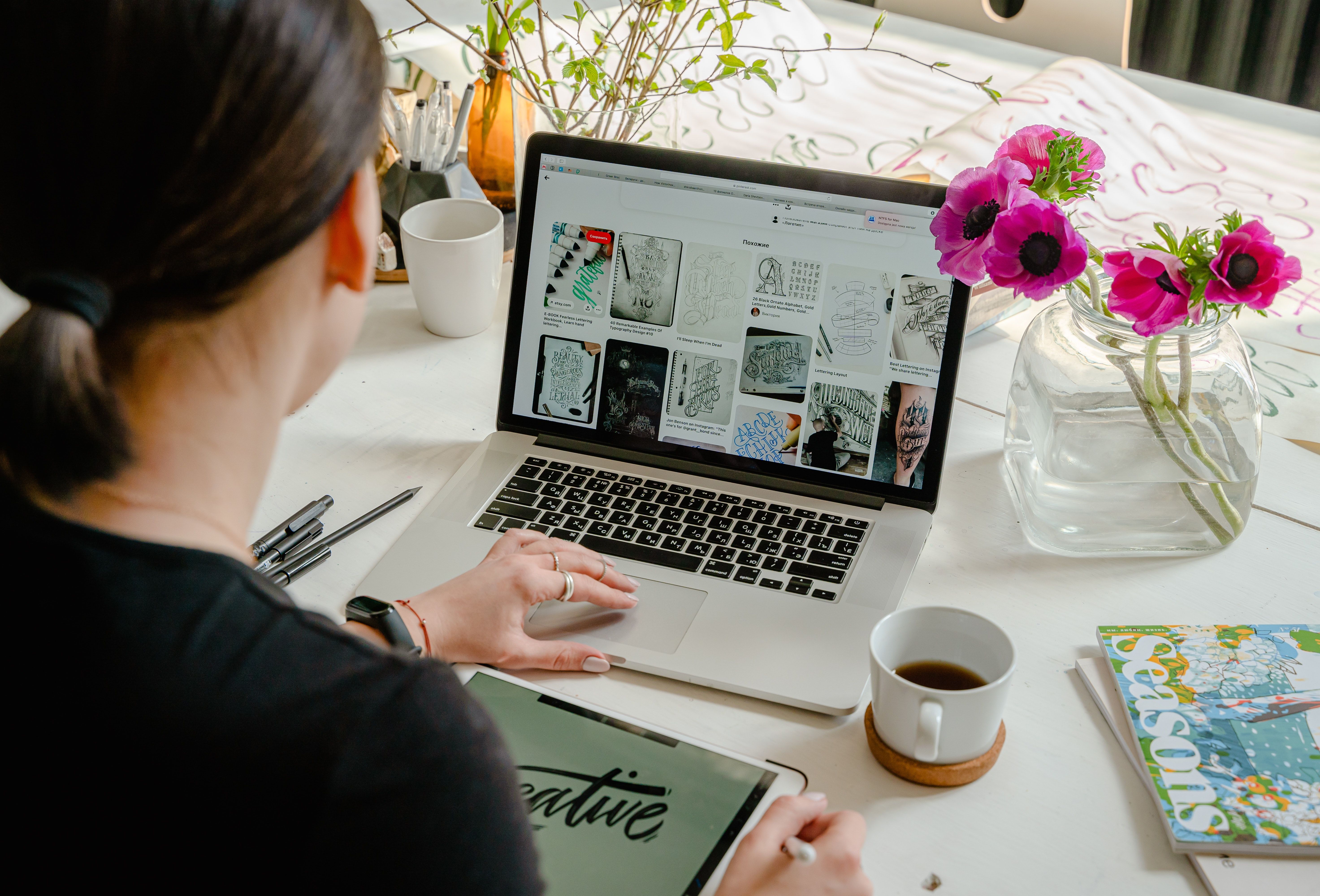
Isso permite que alguns aplicativos Mac sejam usados de maneira diferente ou mais interativa quando o Sidecar é ativado. É ótimo para aplicativos de arte no Mac, especialmente se o usuário tiver um lápis Apple.
Ele também cria um espaço de trabalho digital maior, como o Universal Control faz. Você também pode usar o trackpad e o teclado de um MacBook em um iPad quando o Sidecar está ativado.
O Sidecar, no entanto, não permite que você use o trackpad e o teclado nos aplicativos do iPad. Ele só funciona em aplicativos Mac e janelas que você arrasta ou envia para o iPad para uso lá.
O Sidecar abre como um aplicativo separado no seu iPad. Quando você está no aplicativo Sidecar, o iPad é uma extensão do Mac. Quando você sai ou fecha para usar outros aplicativos, o iPad se torna um dispositivo separado novamente.
O Controle Universal faz a ponte entre essa divisão do dispositivo. Ele permite que o seu Mac e iPad se comuniquem, para que você possa usar os pontos fortes e as habilidades de cada dispositivo simultaneamente, em vez de ter que pegá-los um de cada vez.
Simplificando, SideCar deve ser usado quando você deseja mais espaço na tela do seu Mac, especialmente em trânsito, ou quando você deseja usar uma tela sensível ao toque com aplicativos Mac. O Universal Control deve ser usado quando você deseja usar aplicativos do iPad e Mac ao mesmo tempo e quando deseja simplificar o compartilhamento de arquivos entre os dispositivos.
Adicionando à Continuidade do Dispositivo
O Controle Universal é o recurso mais recente na longa história da Apple em que seus dispositivos funcionam juntos. Ele preenche um nicho que recursos como o compartilhamento de arquivos Sidecar e AirDrop ainda não foram totalmente abrangidos e permite que iPads e Macs trabalhem juntos de forma mais integrada do que nunca.
Mal podemos esperar para ter o macOS Monterey e o iPadOS 15 em nossos dispositivos para que possamos começar a usá-los simultaneamente em todos os tipos de projetos. Esperamos que você também esteja animado e que o Controle Universal seja tão útil para você quanto esperamos que seja para nós!

